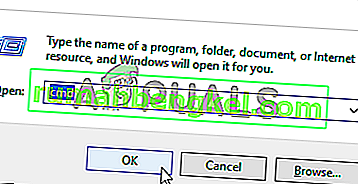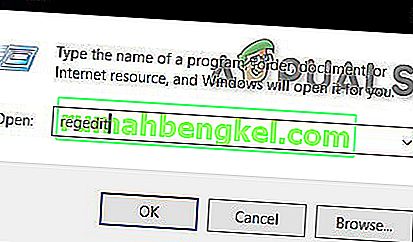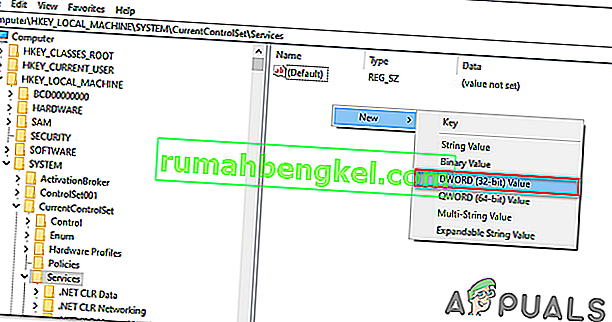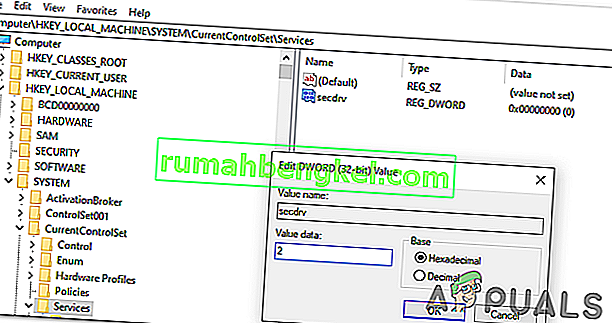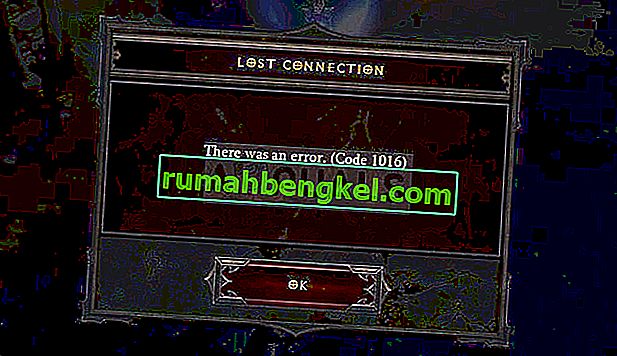많은 Windows 10 사용자가 이전 스타일의 DRM (Macrovision의 SafeDisk 버전 2 이하) 을 사용하는 2000 년대 초반과 중반의 게임을 더 이상 실행할 수 없다고 불평하고 있습니다 . 사용자가 이벤트 뷰어에서 충돌 로그를 확인하지 않는 한 SECDRV.SYS 파일을 가리키는 증거가 없습니다. 게임은 관리자 액세스로 실행하는 동안 시작에 실패하지만 오류 메시지가 트리거되지 않습니다.

SecDrv.sys 드라이버의 시작을 차단하는 것은 무엇입니까?
이 동작은 보안을 위해 Windows 10에서 이전 스타일 DRM 중 2 개를 비활성화하기로 한 Microsoft의 결정의 후속 원인입니다. 이 결정은 원래 개발자가 게임을 Windows 10과 호환되도록 만드는 패치를 출시하기로 결정하지 않는 한 Securom 및 Safedisk를 사용하도록 설계된 수천 개의 오래된 게임을 깨뜨리는 결과를 가져 왔습니다.
다행히 여러 가지 방법으로 비활성화 된 드라이버를 다시 활성화하고 Windows 10 사용자가 레거시 게임에 액세스하도록 허용 할 수 있습니다. 그러나 Microsoft가 분명히 밝혔 듯이 아래 작업 중 하나라도 시스템이 보안 위험에 노출 될 수 있습니다.
아래 방법 중 하나를 따르는 경우 항상 드라이버를 비활성화하고 취약점을 차단하는 단계를 리버스 엔지니어링해야합니다.
방법 1 : 명령 프롬프트를 통해 Sc Start SecDrv 서비스 활성화
Windows 10에서 레거시 게임을 실행하는 데 필요한 드라이버를 활성화하는 가장 인기있는 첫 번째 방법은 상승 된 명령 프롬프트를 사용하여 Sc Start SecDrv 서비스 를 활성화하는 것 입니다. 이 경로로 이동하기로 결정한 경우 관리자 액세스 권한으로 CMD 창을 여는 것이 매우 중요합니다. 그렇지 않으면 명령이 실패합니다.
이 작업을 통해 마침내 문제없이 레거시 게임을 시작하고 플레이 할 수 있음을 확인하는 영향을받는 사용자가 많이 있습니다.
다음 은 상승 된 명령 프롬프트에서 SC Start SecDRV 서비스를 활성화하는 방법에 대한 빠른 가이드입니다 .
- Windows 키 + R 을 눌러 실행 대화 상자를 엽니 다 . 실행 상자 안에 'cmd'를 입력 하고 Ctrl + Shift + Enter 를 눌러 상승 된 명령 프롬프트를 엽니 다. 상기 사용자 계정 컨트롤 (UAC) , 클릭 예 CMD를 창 관리자 액세스 권한을 부여합니다.
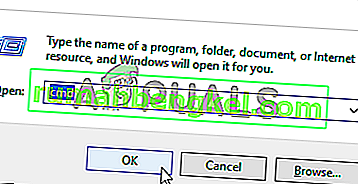
- 관리자 권한 명령 프롬프트에 들어가면 다음 명령을 입력 하고 Enter 키 를 눌러 DRM 드라이버와 관련된 Sc Start SecDrv 서비스 를 시작합니다 .
sc start secdrv
- 서비스를 활성화 한 상태에서 이전에 실패했던 게임을 시작합니다. 더 이상 시작하는 데 문제가 없어야합니다.
- 게임 세션이 끝나면 관리자 권한 CMD 프롬프트로 돌아가서 다음 명령을 입력 하고 Enter 키 를 눌러 드라이버 서비스를 수동으로 중지합니다.
sc 중지 secdrv
Windows 10에서 레거시 게임을 플레이하는 데 필요한 DRM 파일을 활성화하는이 방법이 마음에 들지 않으면 아래의 다음 방법으로 이동하십시오.
방법 2 : 레지스트리 편집기를 통해 SC Start SecDrv 서비스 활성화
Windows 10에서 레거시 게임을 플레이하는 데 필요한 DRM 파일을 활성화 할 수있는 또 다른 방법은 레지스트리 편집기를 사용하는 것입니다. 이 작업은 컴퓨터를 다시 시작한 후에도 서비스를 계속 사용할 수 있도록 영구적으로 변경하려는 경우에 권장됩니다.
그러나이 프로세스는 방법 1보다 서비스를 끄는 것을 조금 더 어색하게 만듭니다. 첫 번째 수정 대신이 수정을 선호하는 경우 아래 지침에 따라 레지스트리 편집기를 통해 SC SecDrv 서비스를 활성화하십시오.
- 보도 Windows 키 + R은 업 엽니 다 실행 대화 상자를. 그런 다음 텍스트 상자에 'regedit'를 입력 한 다음 Ctrl + Shift + Enter 를 눌러 관리자 권한으로 레지스트리 편집기 를 엽니 다 . UAC (사용자 계정 컨트롤) 에서 메시지가 표시되면 예 를 클릭 하여 관리 권한을 부여합니다.
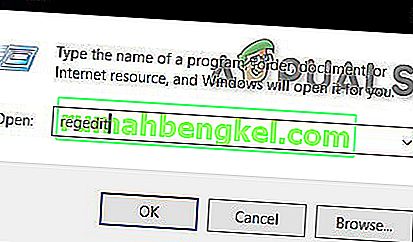
- Regedit 편집기 유틸리티에 들어가면 왼쪽 섹션을 사용하여 다음 레지스트리 위치로 이동합니다.
HKEY_LOCAL_MACHINE \ SYSTEM \ CurrentControlSet \ Services \
참고 : 수동으로 이동하거나 위치를 탐색 모음에 직접 붙여넣고 Enter 키 를 눌러 즉시 이동할 수 있습니다.
- 올바른 위치에 도달하면 오른쪽으로 이동하여 빈 공간을 마우스 오른쪽 버튼으로 클릭하고 DWORD (32 비트) 값을 선택 합니다.
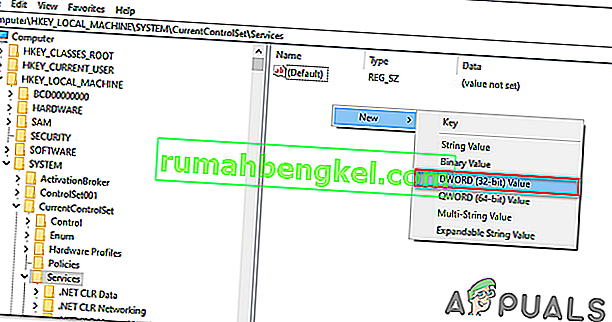
- Dword 값을 만든 후 이름을 secdrv로 지정합니다 .
- 다음으로 secdrv Dword 값을 두 번 클릭하고 Base 를 16 진수로 , 값 Data 를 2로 설정 합니다.
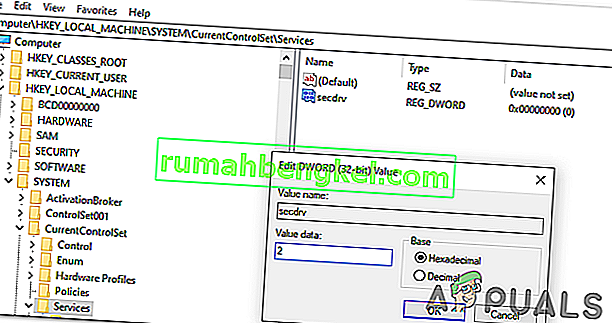
참고 : 서비스를 다시 비활성화하려면 위의 단계를 리버스 엔지니어링 하고 secdrv 의 값 데이터 를 4로 설정하십시오 .
- 레지스트리 편집기를 닫고 이전에 열리지 않았던 레거시 게임을 시작합니다.
이 방법이 작동하지 않거나 컴퓨터를 보안 위험에 노출시키지 않고 레거시 게임을 할 수있는 방법을 찾고 있다면 아래의 마지막 방법으로 이동하십시오.
방법 3 : 디지털 방식으로 게임 재구매
2000 년대에 큰 인기를 끌었던 클래식 게임을하고 싶다면 개발자가 문제가되는 DRM을 제거하는 패치를 출시했을 가능성이 있습니다. 온라인으로 검색하여 해당되는지 확인하십시오.
그러나 이것이 옵션이 아니라면, 유일하게 실행 가능한 해결책은 인기있는 게임 플랫폼에서 게임을 디지털 방식으로 재구매하는 것입니다. 이것은 일부에게는 매력적이지 않을 수 있지만 GOG, HumbleBundle 또는 Steam 과 같은 최신 플랫폼 은이 DRM 보호 방법을 포함하지 않는 클래식 게임의 최신 버전을 배포합니다. 그리고 일반적으로 기존 PC 게임을 저렴한 가격으로 10 개 이상의 게임 번들로 얻을 수 있습니다.